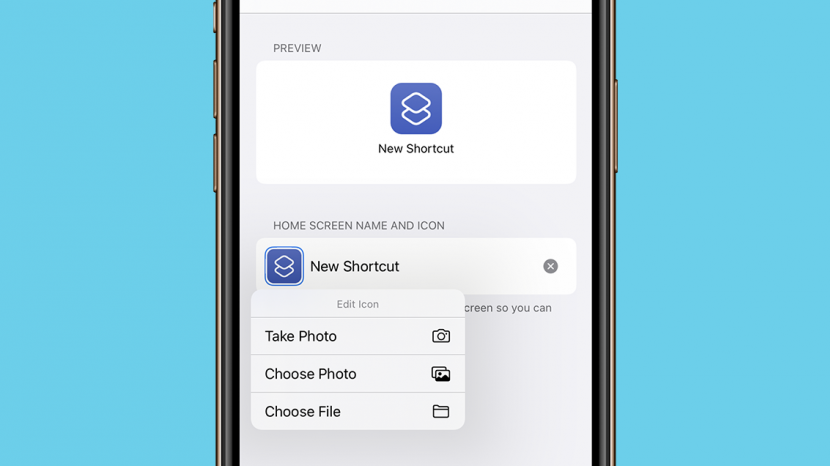
iPhone აპლიკაციის ხატულას პერსონალიზაცია არის კიდევ ერთი შესანიშნავი გზა, რომლითაც iOS 14 მომხმარებლებს საშუალებას აძლევს მოახდინონ თავიანთი მოწყობილობების პერსონალიზირება. მიუხედავად იმისა, რომ iPhone-ის ხატები ყოველთვის გლუვი ჩანდა, ახლა შეგიძლიათ შექმნათ თქვენი საკუთარი iPhone აპის ხატები ან ჩამოტვირთოთ აპი თქვენი ხატების შესაცვლელად. iPhone Shortcuts აპი მომხმარებლებს საშუალებას აძლევს შექმნან მორგებული ესთეტიკა მათი საწყისი ეკრანისთვის მესამე მხარის აპისთვის გადახდის გარეშე. ის საშუალებას აძლევს მორგებული სურათების გამოყენებას ხატებად, რომლებიც შემდეგ ფუნქციონირებს როგორც მალსახმობი აპის ბიბლიოთეკაში შესაბამისი აპისთვის. შეიტყვეთ, თუ როგორ შეცვალოთ აპის ხატულა iPhone-ზე მალსახმობებით რამდენიმე მარტივი ნაბიჯით.
დაკავშირებული: როგორ გამოვიყენოთ iOS ვიჯეტის სტეკები: თქვენი სრული სახელმძღვანელო
რა არის ამ სტატიაში:
- როგორ შევცვალოთ აპის ხატულა მალსახმობებში ერთის შექმნით
- როგორ დავმალოთ აპლიკაცია აპლიკაციის ბიბლიოთეკაში, მას შემდეგ რაც შექმნით ახალ აპლიკაციის ხატულას
- სად ვიპოვოთ და ჩამოტვირთოთ iPhone აპის ხატები
- შეიმუშავეთ და შექმენით თქვენი საკუთარი აპლიკაციის ხატები
როგორ შევცვალოთ აპის ხატულა მალსახმობებში ერთის შექმნით
- Გააღე მალსახმობების აპლიკაცია.
- შეეხეთ + ხატულა მდებარეობს აპის მთავარი ეკრანის ზედა მარჯვენა მხარეს.
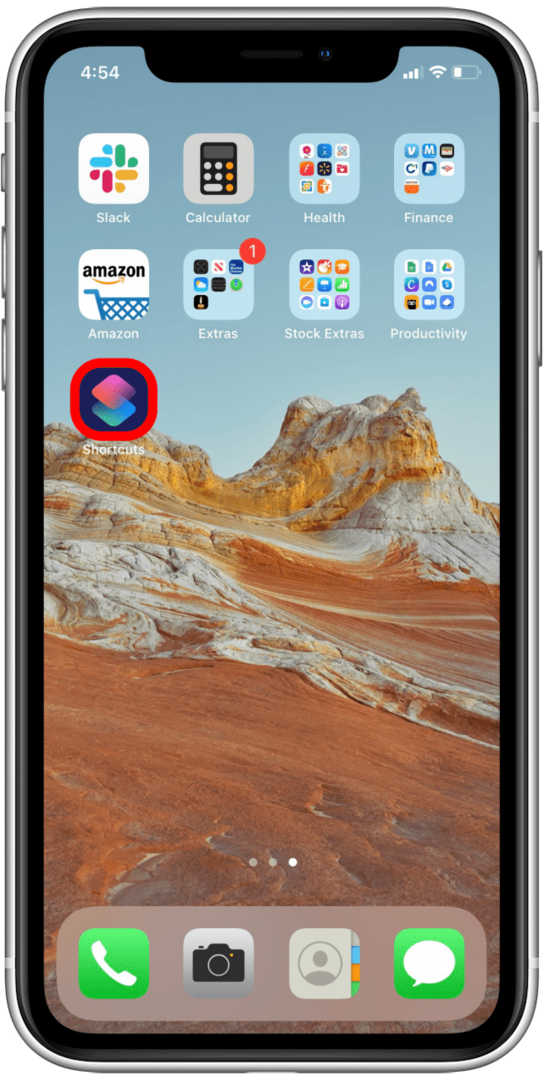
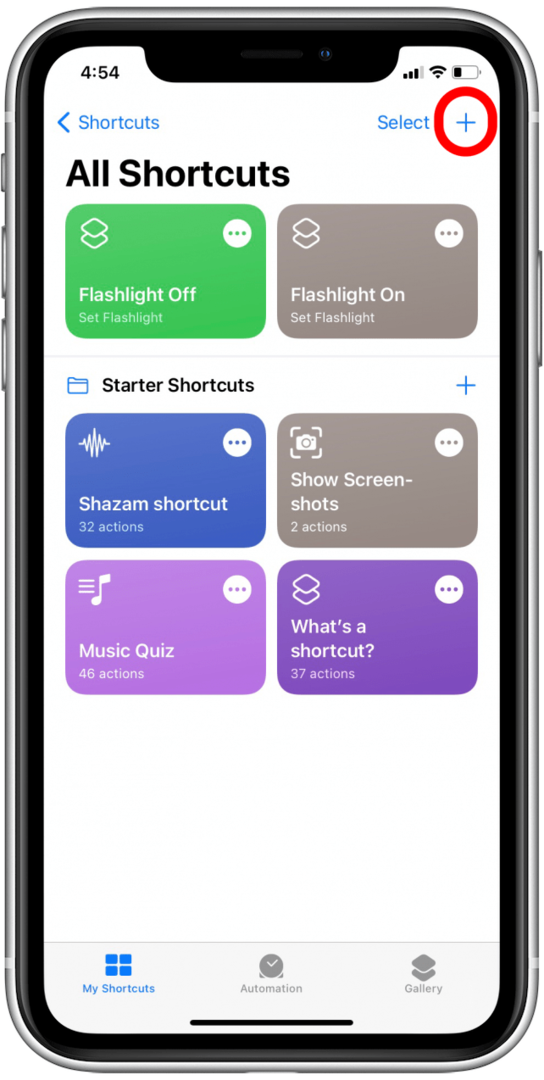
- აირჩიეთ მოქმედების დამატება.
- გამოიყენეთ საძიებო ზოლი ეკრანის ზედა ნაწილში და ჩაწერეთ გახსენით აპლიკაცია.
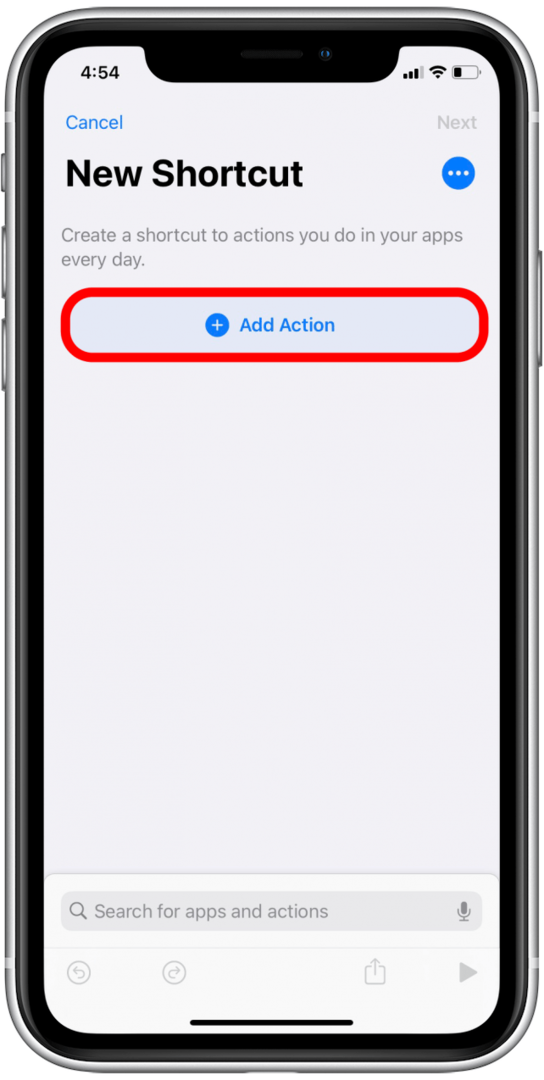
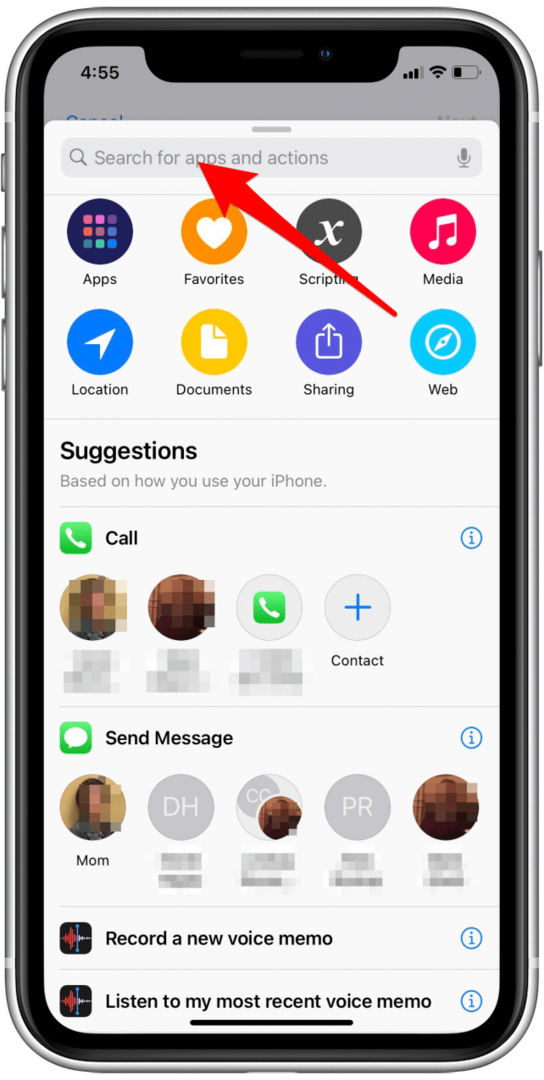
- აირჩიეთ გახსენით აპლიკაცია.
- შეეხეთ აირჩიეთ.
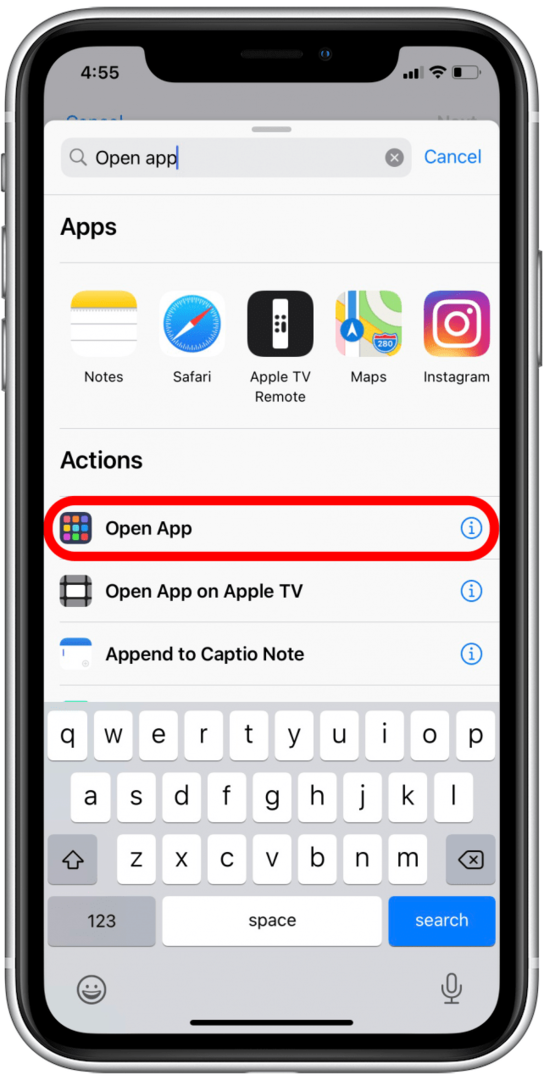
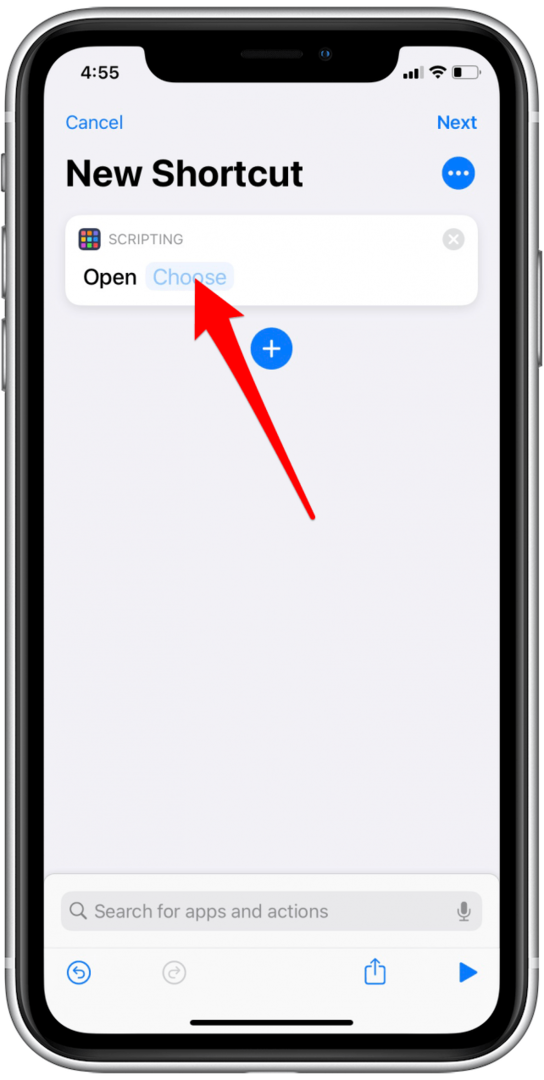
- აირჩიეთ თქვენთვის სასურველი აპლიკაცია სიიდან ანბანური თანმიმდევრობით. თქვენ ასევე შეგიძლიათ მოძებნოთ აპლიკაცია საძიებო ზოლში ეკრანის ზედა ნაწილში.
- შეეხეთ სამ წერტილს ეკრანის ზედა მარჯვენა კუთხეში.
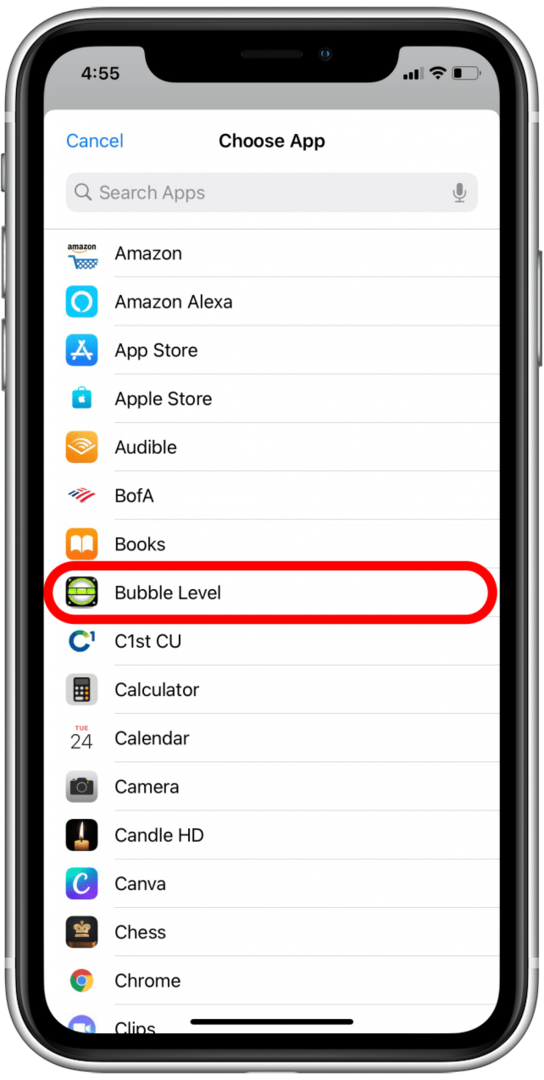
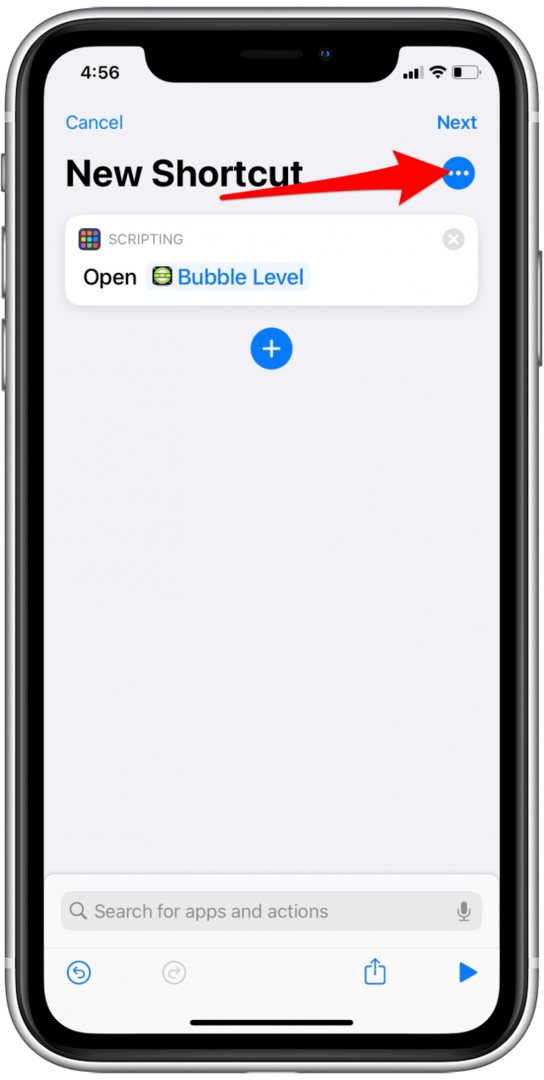
- შეეხეთ დამატება მთავარ ეკრანზე.
- შეეხეთ აპლიკაციის ხატულას ქვეშ საწყისი ეკრანის სახელი და ხატულა.
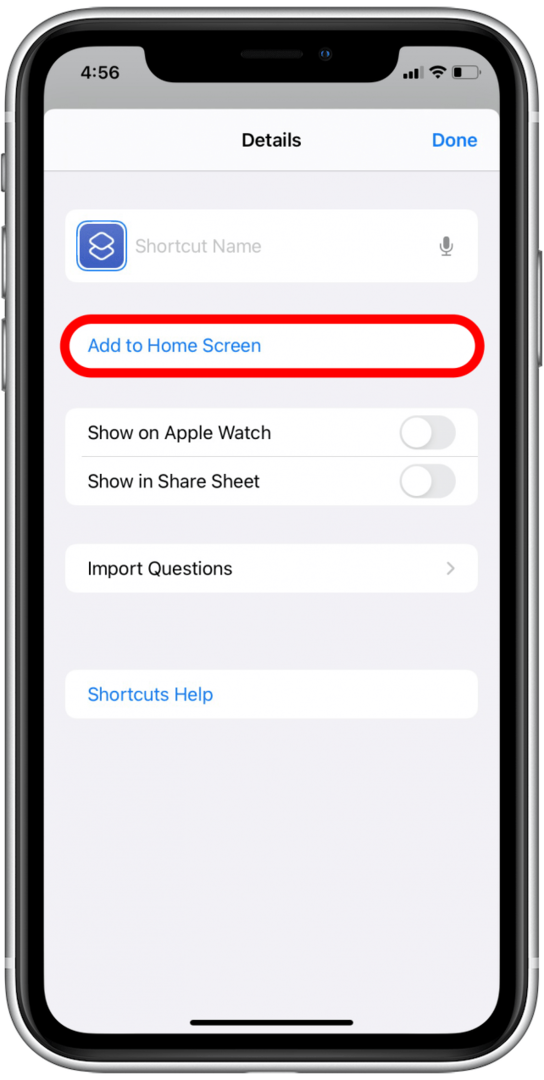
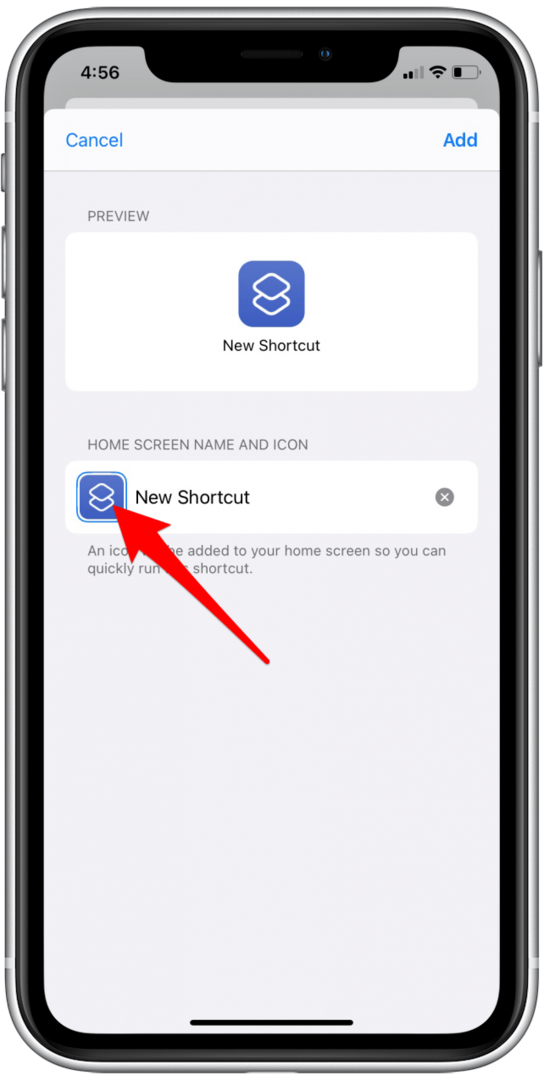
- ჩამოსაშლელი მენიუდან აირჩიეთ Ფოტოს გადაღება, აირჩიეთ ფოტო, ან Აირჩიეთ ფაილი.
- აირჩიეთ სურათი, რომლის გამოყენებაც გსურთ და დაადასტურეთ იგი შეხებით აირჩიეთ.
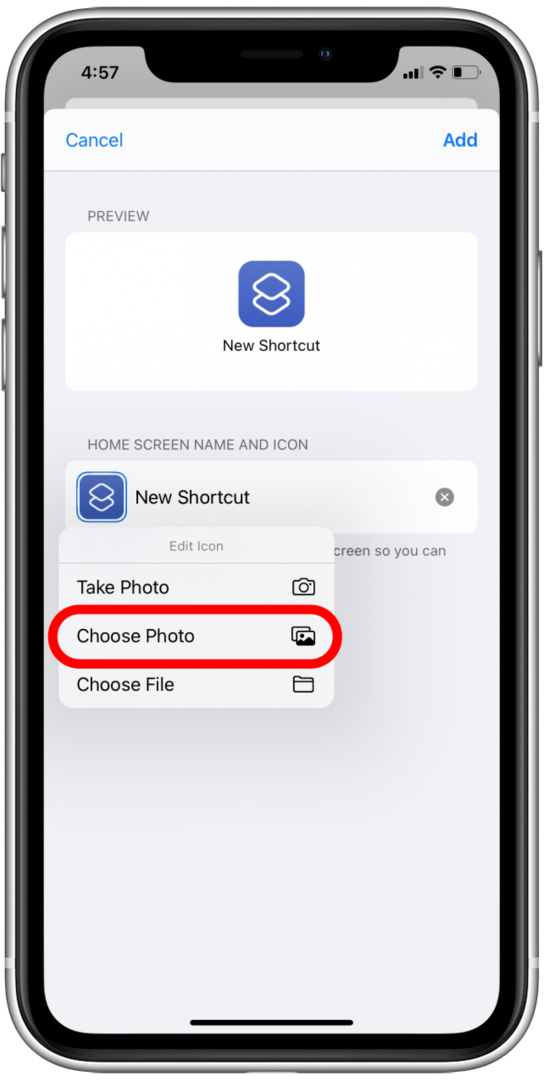
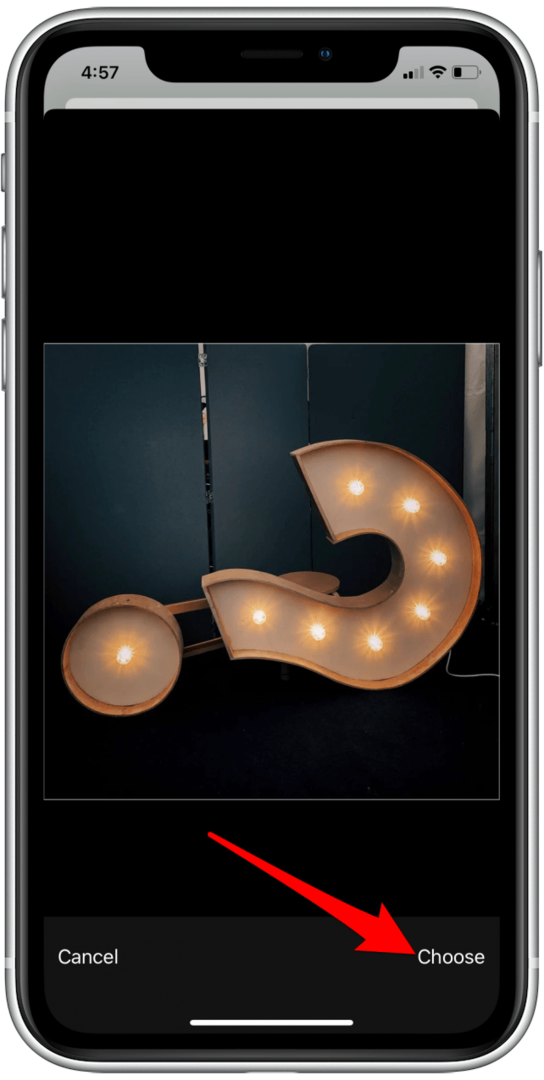
- შეეხეთ ახალი მალსახმობი აპის სახელის გადარქმევა.
- შეეხეთ დამატება ეკრანის ზედა მარჯვენა კუთხეში.
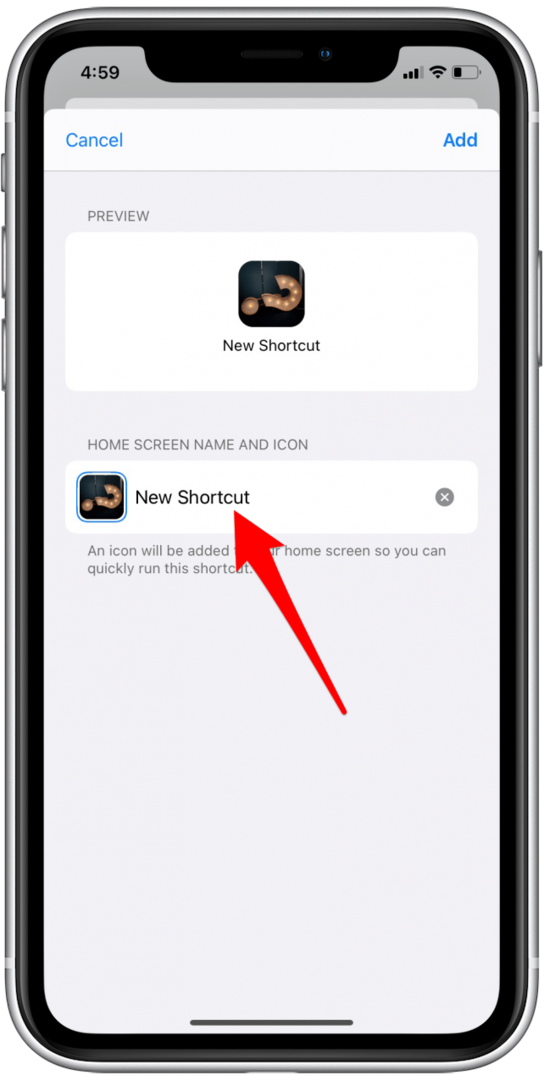
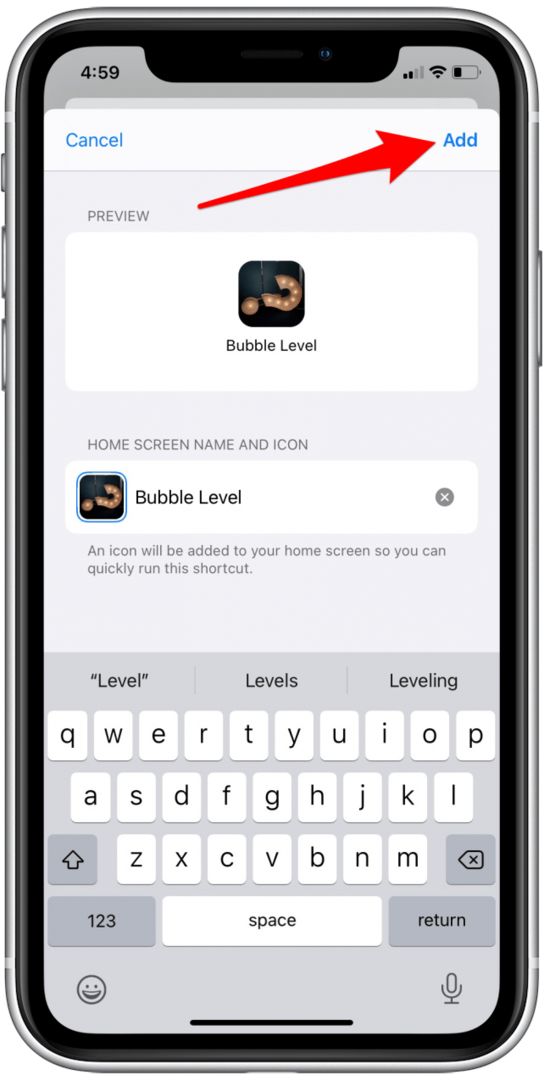
- შეეხეთ შესრულებულია.
- ახალი აპის ხატულა გამოჩნდება თქვენს მთავარ ეკრანზე.
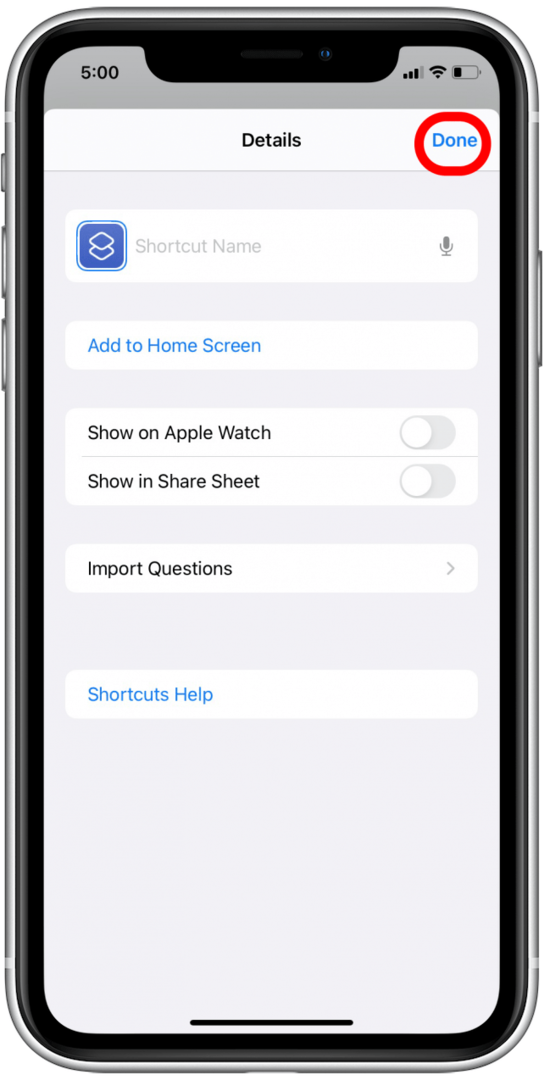
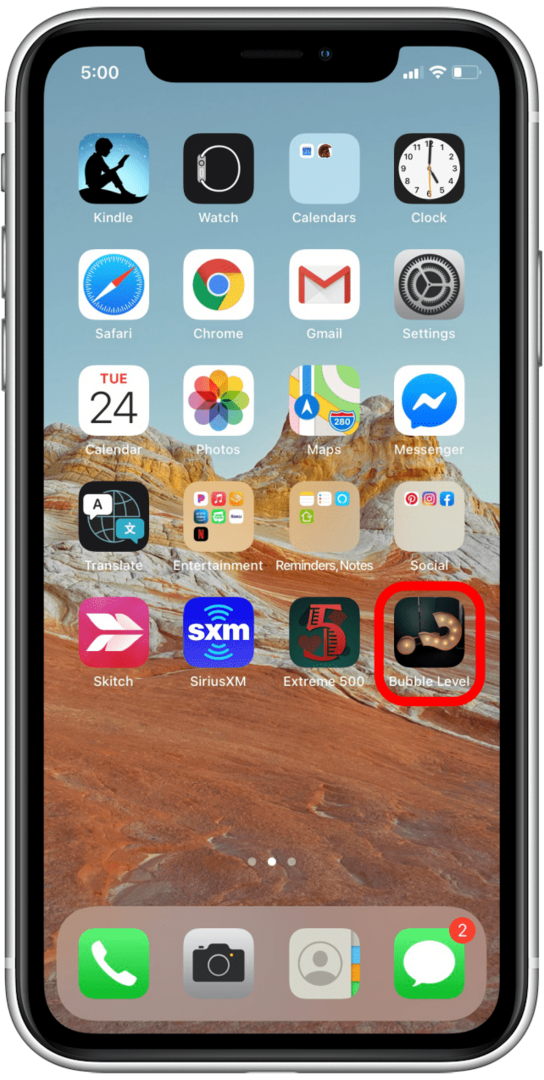
როგორ დავმალოთ აპლიკაცია აპლიკაციის ბიბლიოთეკაში
მორგებული iPhone ხატის შექმნა Shortcuts აპის გამოყენებით არ ცვლის ორიგინალური აპის ხატულას თქვენს მთავარ ეკრანზე, ასე რომ თქვენ დაგჭირდებათ ორიგინალის დამალვა, რათა თავიდან აიცილოთ მისი ნახვა.
- დიდხანს დააჭირეთ აპის ხატულას, რომლის დამალვაც გსურთ, სანამ მენიუ არ გამოჩნდება.
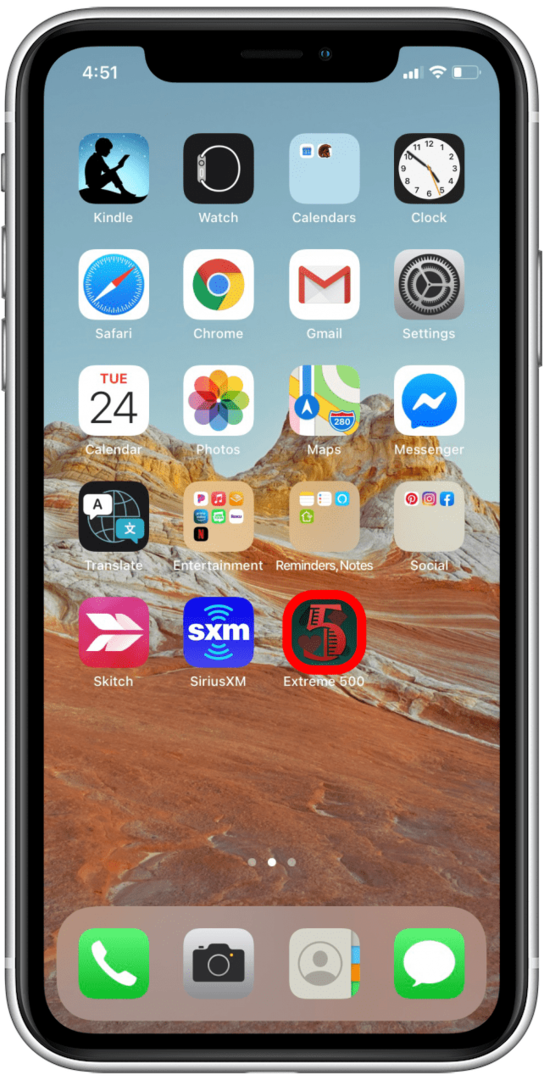
- შეეხეთ აპის წაშლა.
- შეეხეთ ამოღება საწყისი ეკრანიდან.
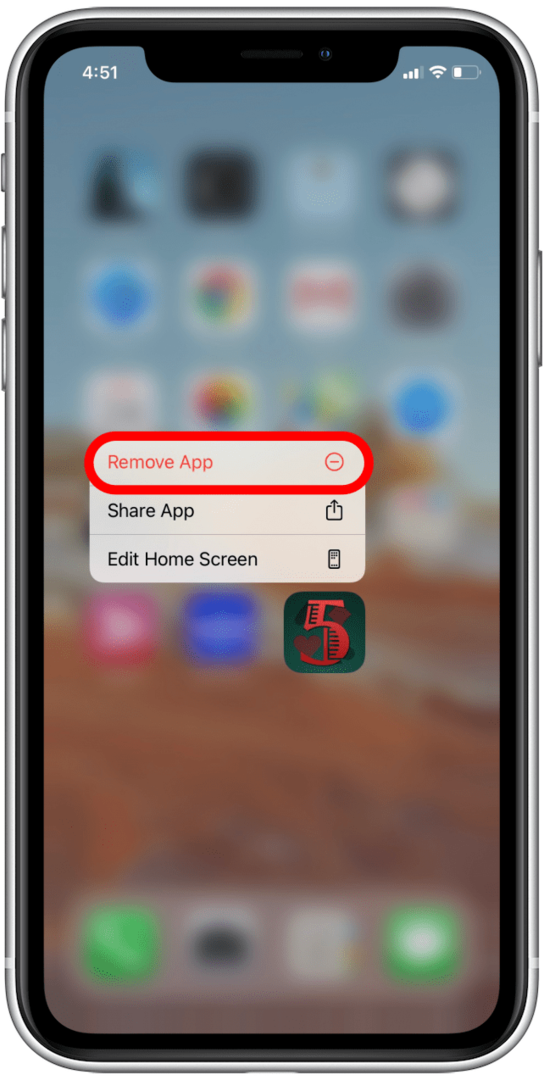
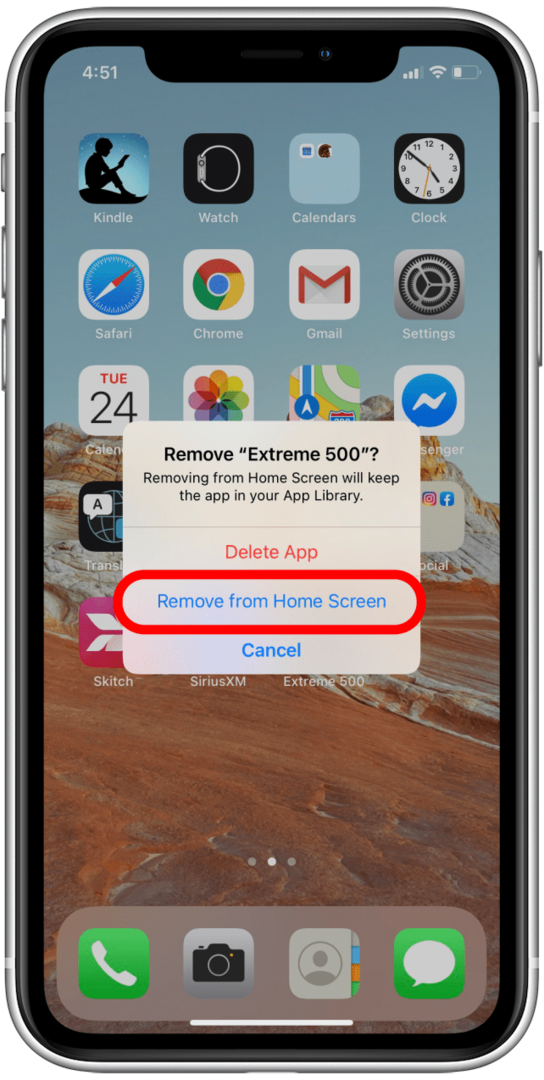
ეს წაშლის აპის ხატულას თქვენი საწყისი ეკრანიდან აპების ბიბლიოთეკაში გადატანით. აპლიკაციის აპების ბიბლიოთეკაში გადატანა არ წაშლის მას, ის უბრალოდ ინახავს მას საწყისი ეკრანიდან მოშორებით.
სად ვიპოვოთ და ჩამოტვირთოთ iPhone აპის ხატები
ამდენი ვარიანტით, ძნელია აირჩიო iPhone-ის აპლიკაციის ხატის სწორი დიზაინი. შესაძლებელია iPhone-ის უფასო აპის ხატულების ჩამოტვირთვა, მაგრამ ასევე შეგიძლიათ შეიძინოთ პრემიუმ პაკეტები ონლაინ. ხატები 8 არის შესანიშნავი ვებსაიტი, რომელიც გთავაზობთ უფასო ხატულების ფართო არჩევანს iOS-ის მოსახერხებელი დიზაინისთვის სპეციფიკური განყოფილებით. ორივე იკონსკაუტი და ფლატიკონი ასევე აქვს რამდენიმე უფასო პაკეტი Apple-ის პროდუქტებისთვის.

უფრო კრეატიული შერჩევისთვის, Pinterest-ზე სწრაფი ძიებით შეგიძლიათ იპოვოთ სხვადასხვა უფასო და ფასიანი კოლექცია. Pinterest-ზე ძიების შესანიშნავი რამ არის ის, რომ ის აჩვენებს რამდენიმე საუკეთესო ხატულას სხვადასხვა მაღაზიებიდან და ვებსაიტებიდან, როგორიცაა ეს უფასო აკვარელის ნაკრები (სურათი ზემოთ), რომლის ჩამოტვირთვაც შეგიძლიათ. ფრიპიკი. ბოლოს და ბოლოს, ეტისი შესანიშნავი ადგილია ხატების პაკეტების საპოვნელად, ათ დოლარზე ნაკლები, გამყიდველის მიხედვით. ზოგჯერ ისინი შერწყმულია დიდ ეკრანმზოგთან და სხვასთან ერთად, რომ შექმნან ერთიანი თემა. როგორც კი ჩამოტვირთავთ iPhone-ის ხატულებს, ისინი შეინახება თქვენს ფოტოებში და შეგიძლიათ დაამატოთ მათი გამოყენებით მალსახმობების აპლიკაცია.
შეიმუშავეთ და შექმენით თქვენი საკუთარი აპლიკაციის ხატები
საკუთარი iPhone-ის ხატების შექმნის შესაძლებლობა საინტერესოა, მაგრამ შეიძლება იყოს ცოტა დამღლელი. ბევრი გზა არსებობს საკუთარი დიზაინის შესაქმნელად. ძველი სკოლის გზაა ხატების ხელით დახატვა, შემდეგ ნამუშევრის სკანირება ან უბრალოდ ნახატის ფოტო გადაღება პირდაპირ Shortcuts აპის მეშვეობით. კიდევ ერთი ვარიანტია დიზაინის შექმნა პროგრამული უზრუნველყოფის გამოყენებით, როგორიცაა Photoshop ან Adobe Illustrator, თუ იცნობთ ამ აპლიკაციებს. მაგრამ მათთვის, ვინც არ არის ნიჭიერი სახვითი ხელოვნებაში და არ ფლობს კომპიუტერულ დიზაინს, Canva აპლიკაცია არის გასავლელი გზა.
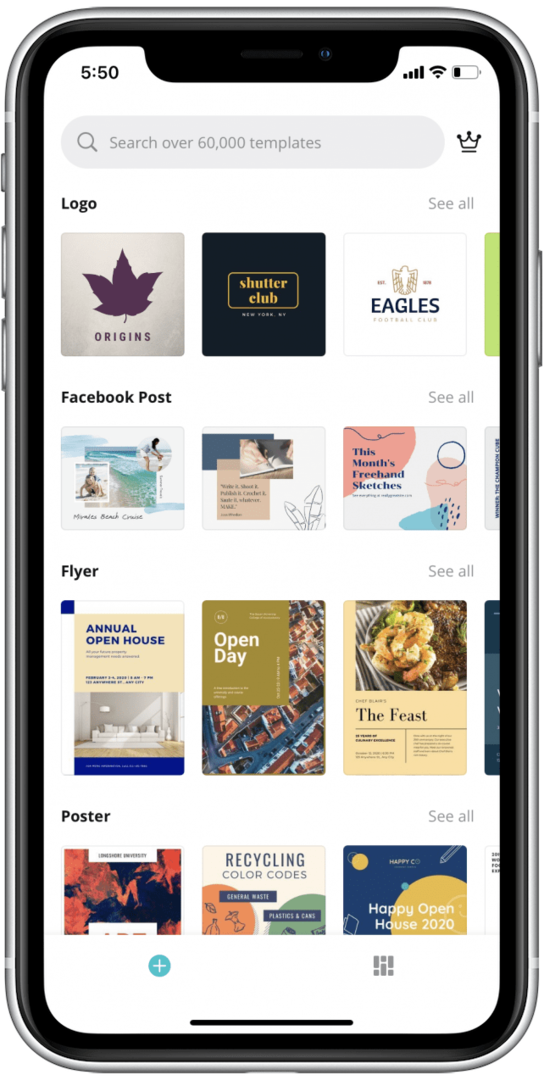
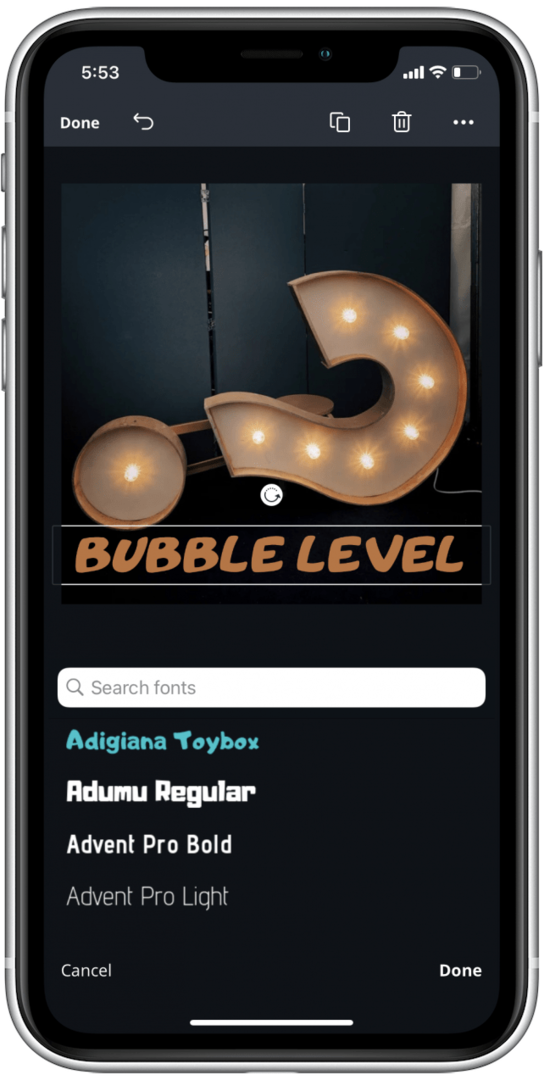
სკრინშოტი ზემოთ არის Canva აპლიკაცია
Canva იყენებს მარტივი გადაადგილების ფუნქციებს, რომლებიც საშუალებას აძლევს ყოველდღიურ ადამიანებს შექმნან და ჩამოტვირთონ პროფესიონალური დიზაინის დიზაინი. Canva-ს აქვს აპლიკაციის უფასო ვერსია, პლუს 30-დღიანი უფასო საცდელი Pro გამოწერისთვის. Canva Pro-ს გამოწერა ღირს $12,99 ყოველთვიურად გადახდისას, თუ გადაწყვეტთ მის შენარჩუნებას საცდელი პერიოდის შემდეგ (მე გავაკეთე; მე ვიყენებ მას ყველა სახის დიზაინის სამუშაოსთვის და მიმაჩნია წარმოუდგენლად სასარგებლო). ეს შესანიშნავი ინსტრუმენტია ნებისმიერი სახის დიზაინის შესაქმნელად და უფასო ვერსიაც კი მოყვება შაბლონებს, შტამპებს და უამრავ წინასწარ შემუშავებულ სურათს თქვენს საჭიროებებზე. თქვენ შეგიძლიათ დაიწყოთ დიზაინი ნულიდან ან აირჩიოთ მრავალი არსებული დიზაინიდან.
მას შემდეგ რაც დაიჭერთ, თქვენი iPhone შეიძლება გამოიყურებოდეს ისეთივე უნიკალური, როგორც თქვენ.